Die Verknüpfung von Google Drive in Windows 7 / Vista wird im Ordner "Favoriten" angezeigt. In Windows XP erscheint sie im Ordner "Eigene Dateien". Die Verknüpfungen sind einfach zu verwenden. Wenn Sie jedoch die Verwendung eines bestimmten Laufwerksbuchstaben als bequemer empfinden, können Sie einen einfachen Weg Ihrem Google Drive-Konto zuordnen.
Wenn Sie mit der Eingabeaufforderung vertraut sind, können Sie den DOS-Befehl verwenden: subst . Eine bessere und einfachere Methode zum Erstellen der Laufwerkszuordnung besteht in der Verwendung eines kleinen Programms namens Visual Subst. Es ist im Grunde ein GUI-Frontend für den subst-Befehl.
So verwenden Sie Visual Subst, um Ihrem Google Drive-Konto einen Laufwerksbuchstaben zuzuordnen:
Schritt 1 : Laden Sie herunter und installieren Sie Visual Subst.
Schritt 2 : Wählen Sie den Laufwerksbuchstaben aus, den Sie zuordnen möchten, und geben Sie den Pfad Ihres Google Drive-Kontos ein oder navigieren Sie zum Pfad. In Windows 7 / Vista sollte dies C: \ Users \ Username \ Google Drive sein, wobei Username Ihr Windows-Benutzername ist.
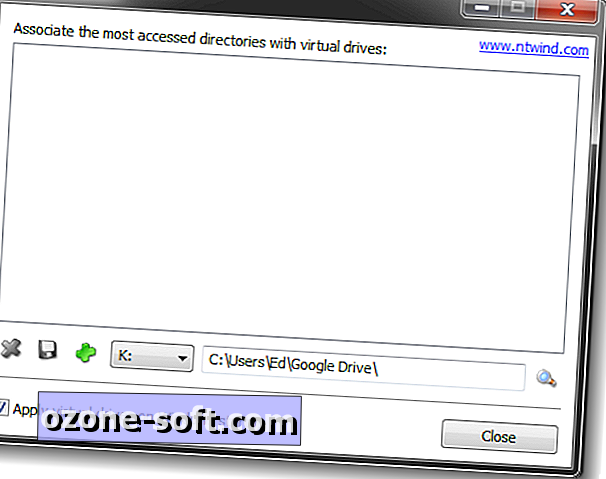
Schritt 3 : Stellen Sie sicher, dass das Kontrollkästchen neben "Virtuelle Laufwerke beim Start von Windows anwenden" aktiviert ist, und drücken Sie die grüne Plusschaltfläche, um die Zuordnung hinzuzufügen.
Schritt 4 : Nachdem die Verknüpfung hinzugefügt wurde, wird das virtuelle Laufwerk in der Liste Visual Subst angezeigt.
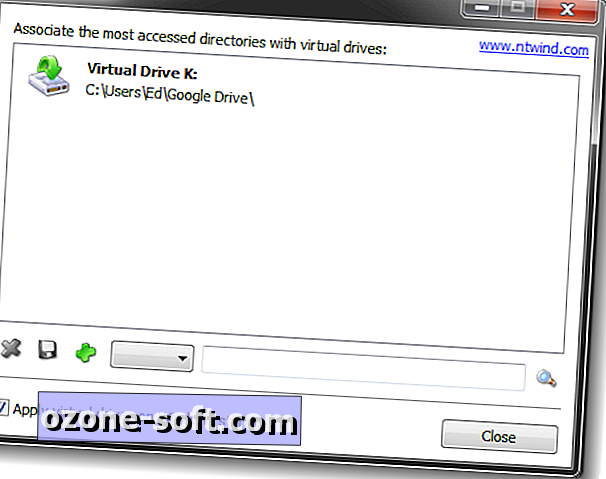
Das ist es. Ihr Google Drive-Konto sollte jetzt in Windows Explorer als Laufwerkbuchstabe angezeigt werden. Wenn Sie die Zuordnung löschen möchten, markieren Sie sie einfach in Visual Subst und klicken Sie auf die rote X-Schaltfläche.
Weitere Informationen zu Google Drive finden Sie in unserem vollständigen Leitfaden mit Tipps und Tricks. Dort erfahren Sie, wie Sie mit den Tastenkombinationen von Google Drive beginnen und wie Sie Google Drive unter Android verwenden.













Lassen Sie Ihren Kommentar